
line通話で相手とつながったけど声が聞こえない。そんなとき、line通話ができず困ります。
そこで今回は、line通話で不具合があったときの確認とline通話ができないときの代替の無料通話アプリについて考えてみます。
今回のline通話の不具合現象

いつものように友達とline通話をしようと思い、友達にlineで通話発信をする。
しかし、友達が通話に出て接続タイムの時間カウントはされるのですが、友達の声がまったく聞こえない。
また、自分の声も相手に聞こえていない。lineで通話接続はできたけど、お互いの声が聞こえないという不具合にあいました。
またこのとき、トークは正常にできました。
-PR-
LINE通話の不具合発生の時期

ちなみに、このLINE通話の不具合が発生した時期は以下でした。
日時: 2021年3月の土曜夜
時間帯: 24時ごろ
一週間前のline通話は正常だった
このline通話で、声が聞こえない現象が起きる一週間前にも友達とline通話していました。
このときは、正常にline通話できました。
ここでline通話不具合の結論と対策

ここでline通話不具合の結論なのですが・・
今後も、line通話の接続ができてもお互いの声が聞こえない。また、line通話自体ができないなんていう不具合は今後もあると思います。
今回は、2,3日の時間を置いたらline通話が正常にできました。特にline不具合のニュースも世間ではありませんでした。
通常ならline通話で不具合が生じても、余程のことがない限り短時間で問題は解決すると思います。
ただし、万一、line通話不具合に遭遇したら、これはチャンスだと思いスマホでの別の無料通話手段を講じた方がよいと私は考えます。
スポンサーリンク
line通話で不具合が生じたことを考え、その対策と代替えとして私はskypeを選びました。
skypeを選んだ理由は、lineが流行する前にskypeを使ったことがあるからです。
スマホにskypeをインストールして、友達と通話してみましたが音質はそこそこでした。
line通話が使えないときの代替えとしてskype通話はベターかと思いました。
「万一、line通話ができない。そのようなときは代替えとしてskype通話を利用する」というのが私の結論です。そして対応策です。
これから、line通話不具合事例と詳細についてお話します。参考にしてください。
スポンサーリンク
line通話で声が聞こえない不具合を体験した私の推察

line通話で接続はできたけど、相手の声が聞こえない。また、相手とトークしてお互いに声が聞こえないことがわかりました。
まあ、私の推察では土曜夜の深夜にline通話ができない。
なんとなく、ハード的なものではなくline側内部での裏で何かをやっているか、スマホの最新osをアップデートしたことによる不具合かなと推察しました。
結果的には、私の読みはあってました。


ネットでLINE通話ができない原因を調べる

友達とline通話で接続はできるけど声が聞こえない。この不具合原因がわからなかったのでネットで調べてみました。
そして、以下の記事が参考になりました。
参考記事
→ LINE通話が「聞こえない」ときの原因と対処法まとめ
line 通話 聞こえない
この記事で参考になったことは以下でした。
・「テスト通話」で環境を調べてみる
・通信速度制限を受けていないかチェックする
LINE通話で声が聞こえないという不具合に遭遇したので、これらを確認してみました。
LINE通話での会話をあきらめた

このLINE通話で声が聞こえない不具合にあったときは、遠方にいる友達との雑談でした。
緊急性はなかったので、お互いにテスト通話を確認して問題ないことがわかり、それでも原因がわからなかったので、あきらめて会話するのをやめました。
数日後、また会話しようということになりました。
スポンサーリンク
LINE通話で声がきこえない不具合の調査結果

LINE通話で声がきこえない不具合に遭遇し、原因を調査した結果が以下となりました。参考にしてください。
① 「テスト通話」をしてみる
LINE通話で不具合があったときは、テスト通話してみるのがよいとあったので、まず一番にテスト通話して確認してみました。
LINE通話で不具合時に、双方お互いに、すぐテスト通話して確認したのですが問題ありませんでした。テスト通話で自分の声が聞こえました。
このことから、ハード的障害は低いと考えました。
ちなみに「テスト通話」の手順は以下になります。
lineホーム画面 → 歯車 → 通話 → テスト通話

テスト通話が正常だったので、なんらかのソフト的な障害と判断しました
② 通信速度制限を疑ってみる
私の場合はYモバイルです。月々のデータ通信量が決まっています。そこで、月々のデータ通信量を超えて通信速度制限がかかっているかもと考えました。
しかし、Yモバイルのマイページでデータ通信量を確認したのですが、7割程度で超えていませんでした。
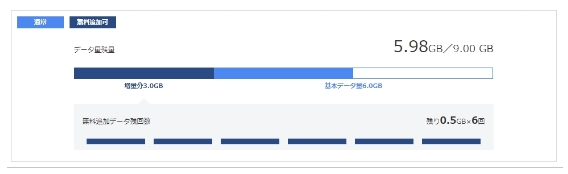
このことから通信速度制限は関係ないと判断しました。
③ スマホosのアップデート
スマホはパソコンと同様な機器です。そこで、スマホosのアップデートで不具合が生じたかもと考えました。
私: iphone(iso)
相手: xxx(Android)
私は、iphone(iso)ですが直近でアップデートした記憶はありません。相手(友達)はxxx(Android)ですが、たぶん友達もアップデートはしていないと思います。
このことから、スマホのosアップデートによる不具合は低いと考えました。
④ lineのバージョンが古い
友達からの情報で、lineのバージョンが古いと不具合になることがあると聞きました。
そこで、lineのバージョンを調べてみたのですが、私と友達ともに最新バージョンではありませんでしたが、かといってバージョンがそんなに古いというわけでもありませんでした。
このことから、lineのバージョンが古いことによる不具合は低いと考えました。
直接的な不具合原因はわかりませんでしたが、大体の確認はできました。このことから、たぶんline内部での不具合と判断しました。
数日後にline通話してみる

line通話で声が聞こえない不具合から、2,3日経ってまたline通話してみました。そうしたら今度は正常にline通話できました。

こうなるだろうと思っていました
line通話不具合の最終結論

line通話できない日から2.3日経って、またline通話したら今度は正常に通話できた。
そんな結果から、最終結論としてはline内部での何らかの不具合と判断しました。
例えば、ネットバンキングなどでは、一般ユーザーが利用頻度が低い時間帯を狙ってシステムメンテナンスをよくしたりします。
ここでいう、利用頻度が低い時間帯とは深夜です。たぶん、line通話の不具合もこれと同様だったのだと思います。
土曜夜にline内部でシステムメンテナンス等をしていて、たまたまそのタイミングでline通話していたのだと思います。
最終的にはそう判断しました。
レアかもしれないけど今後も同様ケースが考えられる
line通話の不具合から2,3日経って再度、通話したら正常に通話できた。今回はレアだったかもしれない。
でも今後、またline通話不具合に遭遇するかもしれない。そこで、万一に備えて無料通話アプリのデュアル化、2重化が必要と考えました。
スポンサーリンク
おすすめの無料通話アプリ/skype

普段はline通話で十分。でも万一、line通話が利用できないときのことも考えて、line以外の無料通話アプリを用意しておきたい。
そこで、よい無料通話アプリはないか考えてみました。そこで、なんとなく思いついたのが、skypeでした。
私は昔、パソコンのskypeで通話したことがあります。
今の時代なら、スマホでskypeアプリがあるんじゃないか。そして、skypeアプリで無料通話できるのではないかと考えました。
結論から言えば、スマホ用のskypeアプリはあったし、skypeアプリで無料通話ができました。
スマホへのskypeアプリのインストール
スマホへのskypeアプリのインストールは比較的簡単にできます。なのでインストール説明は割愛します。
![]()
skypeでの無料通話

スマホでskypeアプリをインストールした。そして、skypeで無料通話をしてみたい。初めてなので、どうやって無料通話するのか悩みました。
そこで、skypeアプリでの無料通話方法を説明しておきます。
① まず通話したい相手と自分の双方でskypeアプリをインストールする。
(これがskypeでの無料通話の前提です)
② 次にskypeアプリの通話を選択して、ユーザーを表示する。

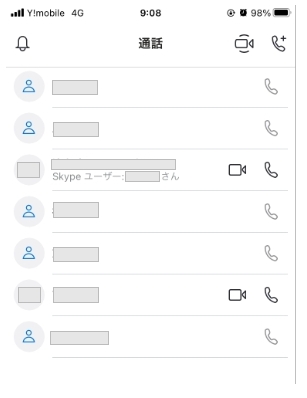
ポイントとしては、skypeアプリを導入している人はビデオアイコンが表示されます。
![]()
これがポイントです。
③ ビデオアイコンが表示してあるものをタップして通話接続する。
④ これでskypeでの無料通話ができます。

実際に友達とskypeで無料通話できました
今回のline通話不具合で勉強になったこと
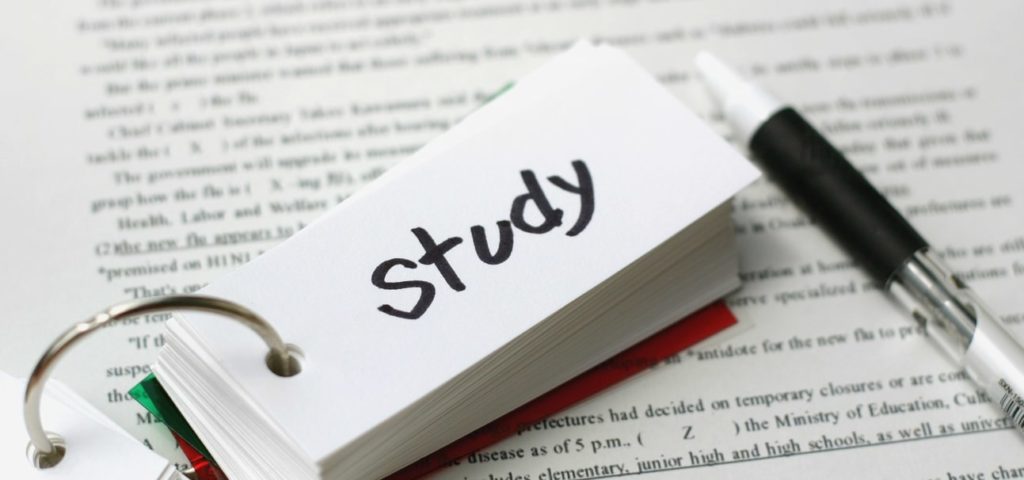
今回、line通話で声が聞こえないという不具合にあいました。そして、勉強にもなりました。そのことをまとめてみます。
① line通話不具合時の原因確認方法がわかった
② line通話不具合は数日で直ることがわかった
③ line通話の代替としてskypeがよいと感じた
上記のことを学びました。
まとめ
line通話で声が聞こえないという不具合にあいました。しかし、2,3日で直りました。また、line通話の代替としてskype通話がよいと思いました。
この記事がline通話不具合で困っている人の参考になればと思います。
●最後まで読んでいただきありがとうございました。
おしまい







